Instal ulang driver keyboard Anda untuk menyegarkannya dan dapatkan yang baru
- Karena bahasa Hindi memiliki alfabet uniknya sendiri, sangat sulit untuk mengetik bahasa Hindi pada papan ketik apa pun sehingga diperlukan jenis papan ketik khusus; Keyboard India India.
- Banyak pengguna menghadapi masalah saat menginstal dan menggunakan Keyboard Hindi ini di OS Windows, terutama Windows 11.
- Kami menunjukkan kepada Anda cara menavigasi masalah ini di artikel ini.
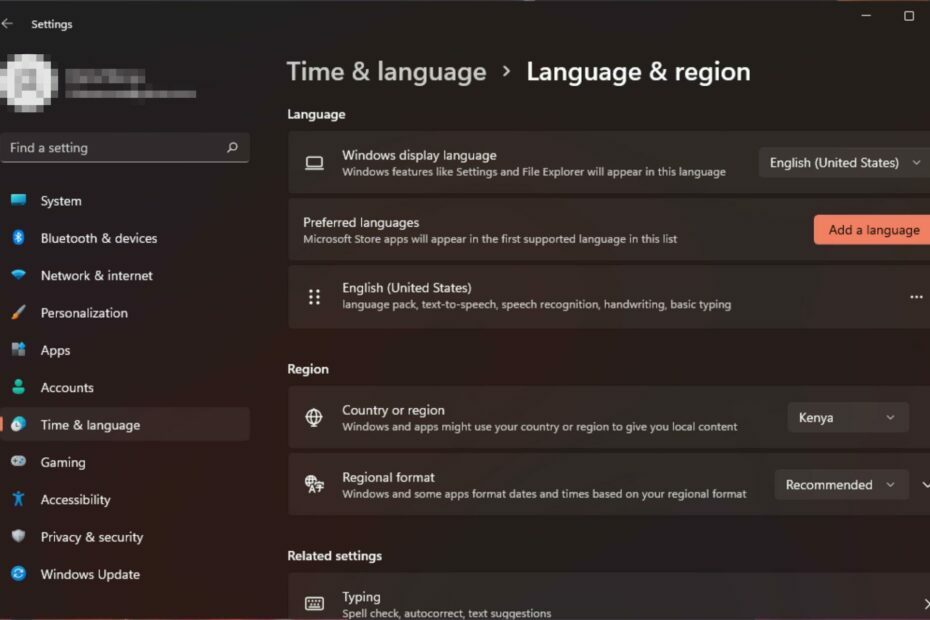
XINSTALL DENGAN MENGKLIK FILE DOWNLOAD
- Unduh Fortect dan instal di PC Anda.
- Mulai proses pemindaian alat untuk mencari file korup yang menjadi sumber masalah Anda.
- Klik kanan Mulai Perbaikan sehingga alat dapat memulai algoritme perbaikan.
- Fortect telah diunduh oleh 0 pembaca bulan ini.
Satu hal yang baik tentang Windows adalah mengakomodasi semua penggunanya. Sejauh ini, telah dilakukan dengan memanfaatkan OS dalam berbagai bahasa. Hindi Indic adalah salah satu bahasa input yang tersedia, tetapi terkadang, mungkin tidak berfungsi sebagaimana mestinya.
Hindi Indic adalah sejenis perangkat lunak pengetikan bahasa Hindi yang memungkinkan keyboard Anda untuk memetakan ulang tombolnya dan mengetik dalam bahasa yang dipilih. Sekarang setelah Anda tahu tentang semua ini, mari kita periksa cara mengatasi masalah saat tidak berfungsi.
Mengapa Hindi Indic Input 3 tidak berfungsi di Windows 11?
Hindi Indic Input 3 adalah perangkat lunak dari Microsoft yang membantu Anda mengetik dalam bahasa Hindi. Ini memungkinkan Anda mengetik dan mentransliterasi berbagai skrip ke dalam karakter Romawi.
Bahasa Hindi sering ditulis menggunakan aksara Devanagari. Ini menggunakan satu set simbol yang sesuai dengan suara dalam bahasa lisan. Simbol-simbol ini disebut karakter, dan setiap karakter memiliki bentuk dan suara yang berbeda.
Beberapa alasan mengapa Hindi Indic Input 3 mungkin tidak berfungsi di PC Anda meliputi:
- Font hilang – Menggunakan versi Hindi Indic Input 3 lama mungkin tidak mendukung konfigurasi font atau tata letak keyboard Anda saat ini.
- OS tidak kompatibel – Hindi Indic Input 3 dirancang untuk bekerja dengan versi Windows yang lebih baru. Namun, itu mungkin tidak kompatibel dengan versi Windows lainnya, terutama versi bajakan.
- File DLL hilang – Jika Hindi Indic Input 3 tidak berfungsi di komputer Anda, mungkin karena file DLL yang hilang di sistem Anda. File-file ini diperlukan oleh aplikasi untuk berjalan dengan baik.
- Instalasi salah – Jika Hindi Indic Input 3 tidak diinstal dengan benar atau tidak lengkap, mungkin tidak berfungsi dengan baik di komputer Anda.
- Versi Windows tidak didukung – Anda mungkin telah menginstal Hindi Indic Input 3 pada versi 32-bit, tetapi sistem Anda berjalan pada Windows 64-bit.
- Driver keyboard usang – Terkadang, driver keyboard Anda yang tidak bekerja sama dan menyebabkan masalah ini.
Bagaimana cara menambahkan keyboard Indic?
Sebelum pemecahan masalah teknis apa pun, periksa dasar-dasar berikut terlebih dahulu:
- Pastikan Anda Windows mutakhir.
- Mulai ulang PC Anda.
1. Instal ulang driver keyboard Anda
- tekan Windows kunci, ketik Pengaturan perangkat di bilah pencarian, dan klik Membuka.

- Navigasi ke Keyboard, klik kanan pada keyboard pilihan Anda, dan pilih Copot pemasangan perangkat.
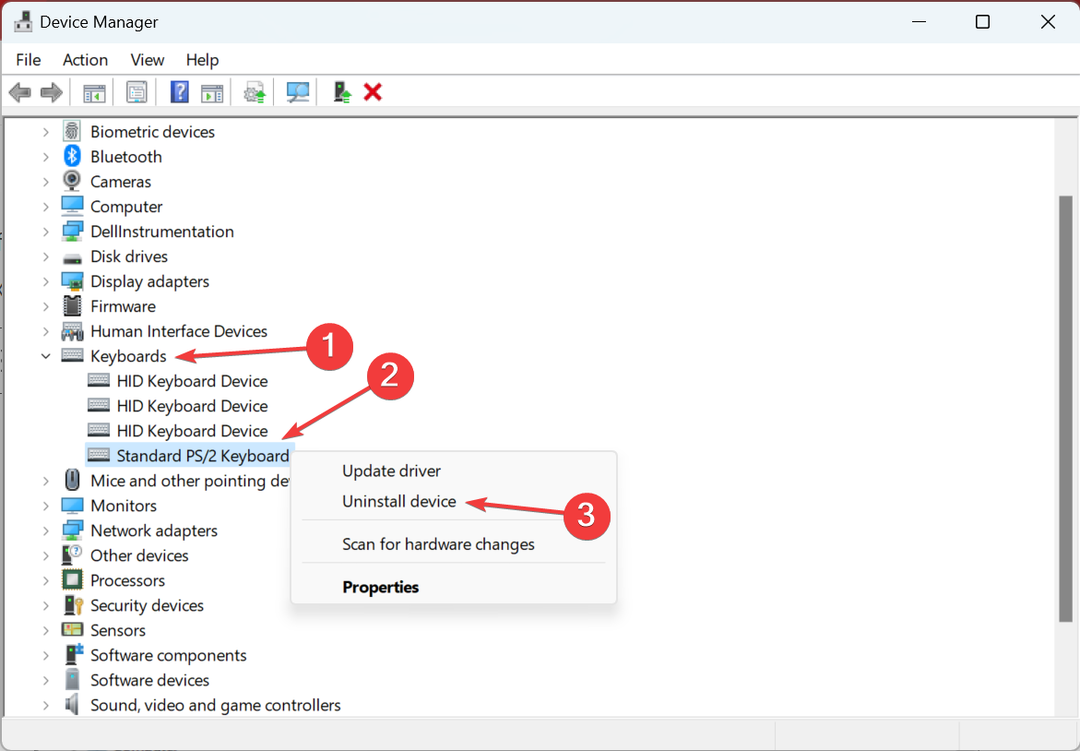
- Konfirmasikan penghapusan instalasi di prompt berikutnya.
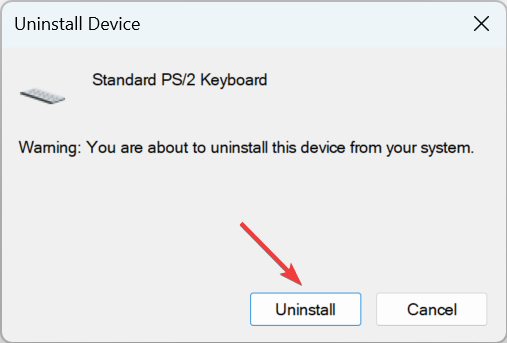
- Nyalakan kembali PC Anda, dan driver baru akan diinstal secara otomatis.
Perhatikan bahwa ini hanya bekerja ketika keyboard itu sendiri tidak berfungsi. Jika masalahnya ada pada satu tombol atau keyboard gagal diinisialisasi dengan benar, metode ini pun akan gagal menyelesaikan masalah.
2. Tambahkan bahasa Hindi sebagai bahasa pilihan
- Tekan Windows kunci dan klik Pengaturan.

- Klik Waktu & bahasa, lalu pilih Tambahkan bahasa.
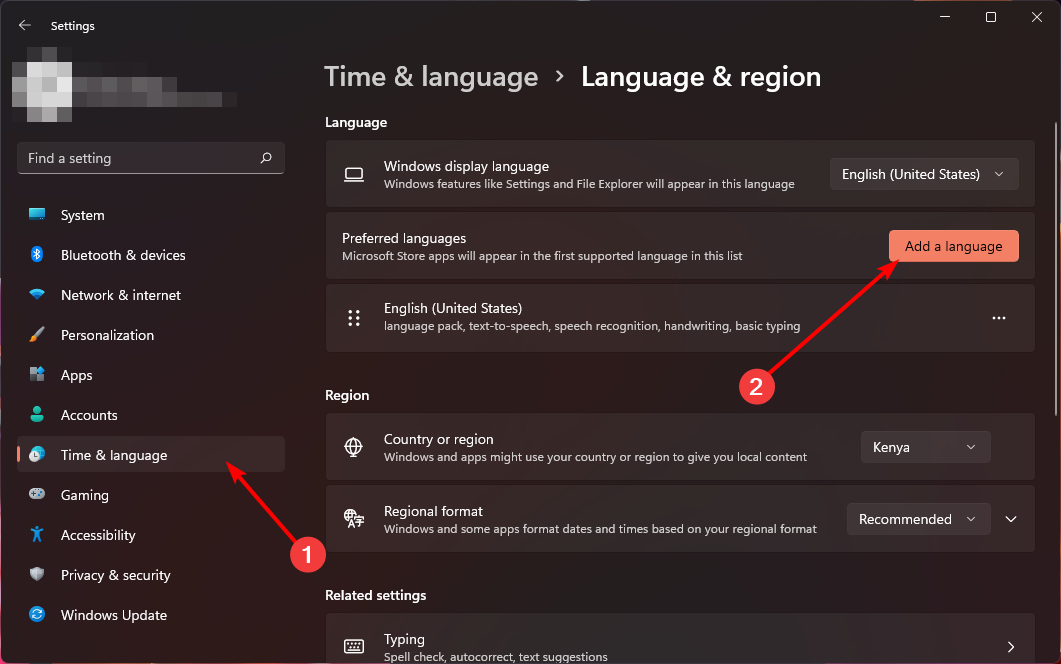
- Pencarian untuk Hindi dan klik Berikutnya.
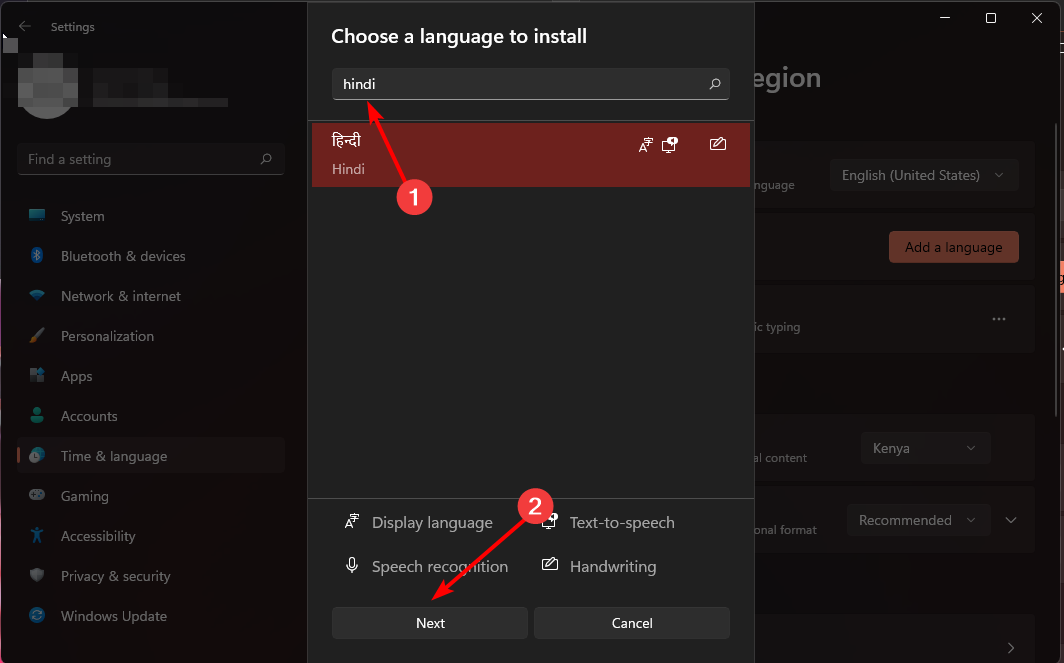
- Mulai ulang PC Anda.
- Gujarati Indic Input 3 Tidak Berfungsi di Windows 11 [Perbaikan]
- SESSION1 INITIALISASI GAGAL BSoD: Cara Memperbaikinya
Penting juga untuk diperhatikan bahwa metode ini mungkin tidak berfungsi karena Microsoft tidak mendukung input bahasa Hindi di Windows 11. Oleh karena itu, Anda mungkin harus melakukannya hapus instalan pembaruan Windows terbaru untuk menggunakannya atau kembalikan ke versi Windows sebelumnya.
Jika ini tampaknya bukan cara yang layak untuk mendapatkan apa yang Anda inginkan, cobalah alternatif lain, seperti Papan ketik Google Indic untuk Windows 11.
Mudah-mudahan, setelah mengikuti langkah-langkah yang kami bagikan di atas, Anda dapat merasakan pengalaman mengetik yang bebas masalah sekali lagi. Ini tidak ideal untuk banyak pengguna, tetapi ini satu-satunya solusi untuk saat ini kecuali Microsoft memutuskan untuk mempermudah pengetikan dalam bahasa Hindi di Windows 11.
Jika Anda memiliki solusi lain yang mungkin membantu Anda melewati masalah yang sama tetapi tidak disebutkan di sini, beri tahu kami di bagian komentar di bawah.
Masih mengalami masalah?
SPONSOR
Jika saran di atas tidak menyelesaikan masalah Anda, komputer Anda mungkin mengalami masalah Windows yang lebih parah. Kami menyarankan memilih solusi all-in-one seperti Benteng untuk memperbaiki masalah secara efisien. Setelah instalasi, cukup klik Lihat & Perbaiki tombol lalu tekan Mulai Perbaikan.

![[Memperbaiki] IME keyboard Jepang tidak berfungsi di Windows 10](/f/b87ab22d4680ca9bf16483687c84a5a6.jpg?width=300&height=460)
![Tombol atau Tombol Windows tidak berfungsi [Perbaikan Aman]](/f/7db6bad6fa7ccf9ae040397c822788a9.jpg?width=300&height=460)